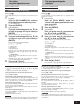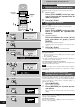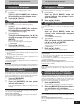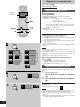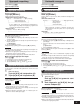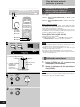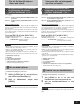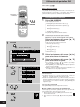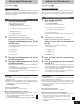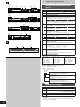Owner's Manual
39
Att använda GUI-skärmar
[DVD-A] [DVD-V] [VCD] [CD]
Endast med fjärrkontrollen
Skärmarna för det grafiska användargränssnittet GUI (Graphical
User Interface) är menyer som innehåller information om skivan eller
enheten. Dessa menyer gör att du kan utföra operationer genom att
ändra denna information.
Allmänna procedurer
1 Tryck på [ON SCREEN].
Varje gång du trycker på knappen:
b Exempel: DVD-video skivor
[)GUI-skärmen för information om skivan (c)
l;
l GUI-skärmen för information om enheten (d)
l;
l Bildmatningsskärm (e)
l;
{=Ursprunglig display (f)
³Skärmarna beror på skivans innehåll.
2 [Endast\GUI-skärmen\för\information\om\enheten]
Medan symbolen längst till vänster är markerad
Tryck på markörknapparna [3, 4] för
att välja meny.
Varje gång du trycker på markörknapparna uppåt eller nedåb:
[)Avspelningsmeny (g)
l;:
l Displaymeny (h)
l;:
l Ljudmeny (i)
l;:
{>Videomeny (j)
3 Tryck på markörknapparna [2, 1] för
att välja menypunkt.
4 Tryck på markörknapparna [3, 4] för
att välja inställning.
³Punkter med “3” eller “4” över eller under sig kan ändras
med [3, 4].
³Tryck på [ENTER] om inställningen inte ändras efter att du
har tryckt på markörknapparna [3, 4].
³Vissa punkter kräver andra manövrar. Läs förklaringarna på
de följande sidorna.
Bra att veta
³Vissa funktioner kan inte tillgås från stoppläget (t.ex. ändring av
ljudspårets språk).
³När nummer visas (t.ex. titelnummer) kan även sifferknapparna an-
vändas för att utföra inställningen. Tryck på [ENTER] för att regist-
rera inställningen om du använder sifferknapparna.
a Sifferknappar
För att ta bort GUI-skärmen
Tryck på [RETURN] tills menyerna försvinner.
º För att ändra GUI-skärmarnas position
Du kan sänka GUI-skärmarnas position om de av någon orsaka är
avklippta. Det finns 5 positioner att välja mellan.
1. Tryck på markörknapparna [2, 1] för att välja den symbol
som finns längst till höger.
2. Tryck på markörknapparna [3, 4] för att flytta GUI-skärmen.
Gebruik van GUI-schermen
[DVD-A] [DVD-V] [VCD] [CD]
Alleen met de afstandsbediening
GUI (Grafische Gebruikersinterface) schermen zijn menu’s die infor-
matie over de disc of de speler bevatten. U kunt verschillende bedie-
ningen uitvoeren door de informatie in deze menu’s te veranderen.
Gemeenschappelijke procedures
1 Druk op [ON SCREEN].
Bij elke druk op deze toets:
b Voorbeeld: DVD-Video
[>GUI-scherm voor disc-informatie (c)
l;
l GUI-scherm voor speler-informatie (d)
l;
l Scherm voor shuttle-bedieningen (e)
l;
{---- Oorspronkelijk display (f)
³De inhoud van de schermen hangt af van de inhoud van de
disc.
2 [Alleen\GUI-scherm\voor\speler-informatie]
Terwijl het uiterst linkse pictogram is gemarkeerd
Kies het menu met de cursortoetsen
[3, 4].
Telkens wanneer u de cursortoetsen beweegt:
[>Weergavemenu (g)
l;:
l Displaymenu (h)
l;:
l Audiomenu (i)
l;:
{>Videomenu (j)
3 Kies het item met de cursortoetsen
[2, 1].
4 Kies de instelling met de cursortoet-
sen [3, 4].
³“3” of “4” boven en onder een item betekent dat u het be-
treffende item met de cursortoetsen [3, 4 ] kunt veranderen.
³Druk op [ENTER] indien de instelling na het indrukken van
de cursortoetsen [3, 4] niet verandert.
³Voor sommige items zijn de bedieningen verschillend. Zie de
beschrijvingen op de volgende bladzijden.
Voor uw informatie
³Sommige functies zijn niet toegankelijk vanuit de stopstand (b.v.
wijzigen van de taal van het geluidsspoor).
³Wanneer nummers worden weergegeven (b.v. titelnummers), kunt
u ook instellen met de cijfertoetsen. Wanneer u nummers invoert
met de cijfertoetsen, moet u daarna op [ENTER] drukken om de
instelling vast te leggen.
a Cijfertoetsen
Om het GUI-scherm af te sluiten
Druk op [RETURN] totdat de menu’s verdwijnen.
º De positie van de GUI-schermen wijzigen
U kunt de positie van de GUI-schermen verlagen indien deze om een
of andere reden zijn afgesneden. U kunt kiezen uit 5 posities.
1. Druk op de cursortoetsen [2, 1] om het uiterst rechtse
pictogram te kiezen.
2. Druk op de cursortoetsen [3, 4] om het GUI-scherm te
verplaatsen.